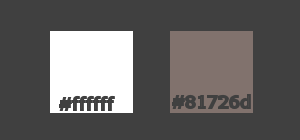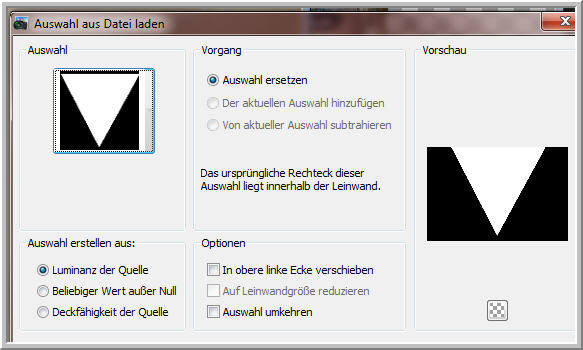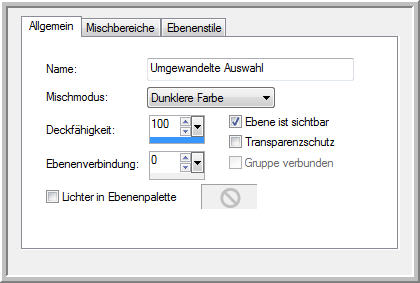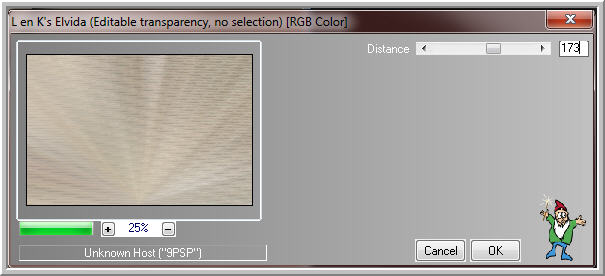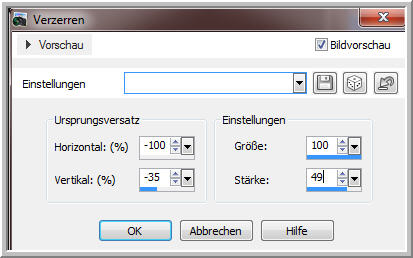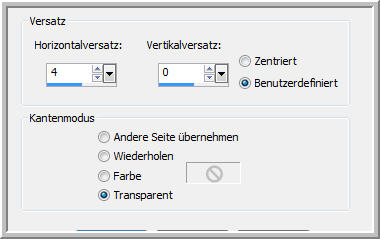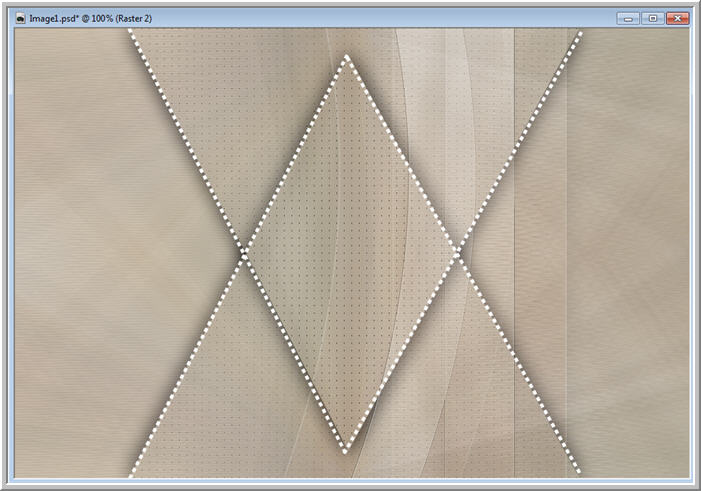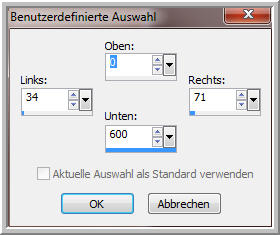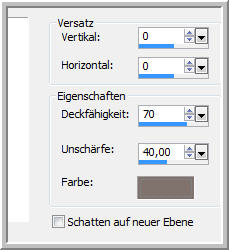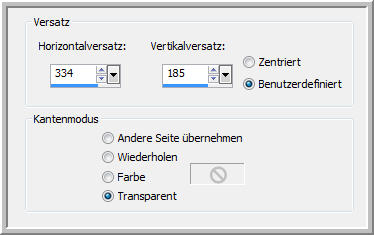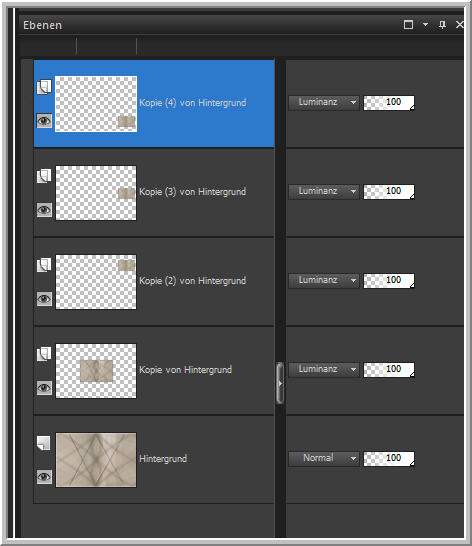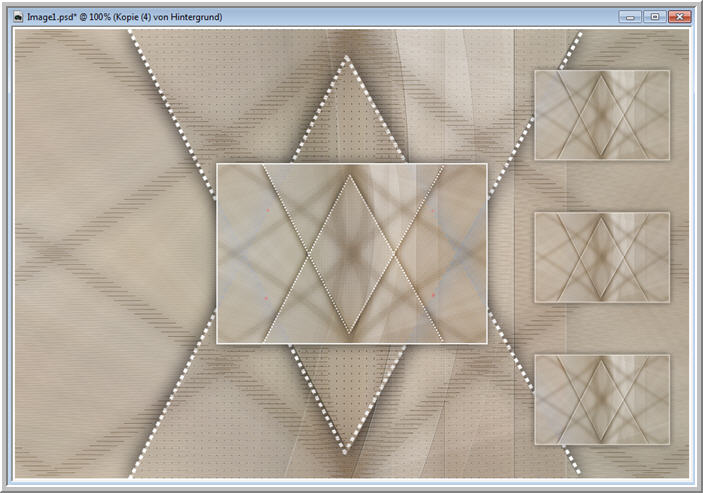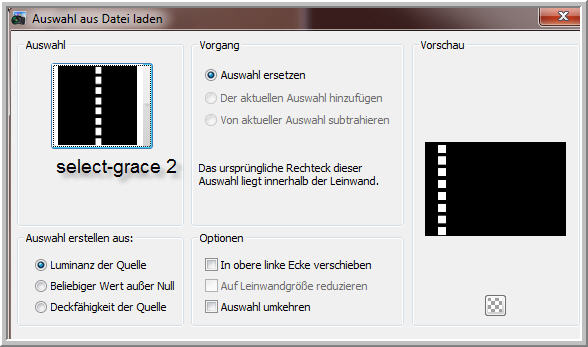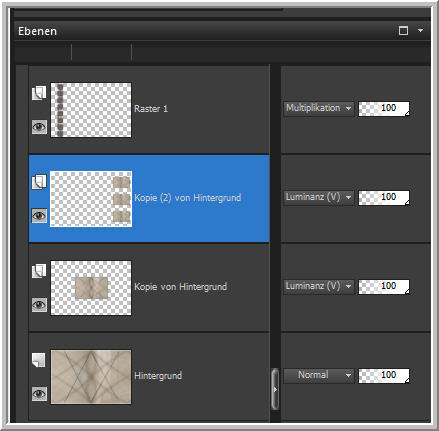***** Grace *****
Ich freue mich sehr das ich die Erlaubnis von Linette bekommen habe, ihre tollen Tutoriale ins Deutsche zu übersetzen. Merci Linette de ce que je peux traduire vos beaux tutoriaux. Übersetzung © by Christa 23.06.2014 Das © Copyright für das Original Tutorial liegt allein bei Linette. Das © Copyright für die Übersetzung des Tutorial liegt allein bei mir.
Das Tutorial darf weder kopiert noch auf anderen Seiten zum Download angeboten werden. Das © Copyright für das Material liegt allein bei den jeweiligen Künstlern. Jeder der mein Tutorial nachbastelt , muß selbst auf Copyright achten. Meine Tutoriale und Übersetzungen ,sind nur als Anregung gedacht. Sollte ich unwissentlich ein Copyright verletzt haben , Mail an mich senden. Das Tutorial wurde mit PSP X5 geschrieben. Schwierigkeitsgrad = PSP Kenntnisse sollten vorhanden sein! 1 Tube von mir ausgetauscht Render by ElisaDesign
|
Alle Filter sind über den Link zu finden :Link Folgende Filter werden benötigt...
|
|||
Drucksymbol - Seite drucken Mein Respect an meine Tester für ihre tollen Bilder:)
|
|||
************************************* Vorwort Bitte immer beachten wer mit älteren Versionen von PSP arbeitet. Die Screens der Scripte , genau diese Einstellungen benutzen in älteren Versionen..... Horizontal + Vertikal spiegeln. Oder ihr benutzt diesen Script - bei Inge-Lore gibt es eine Beschreibung + den Download dafür, das erleichtert uns die Beschreibungen der Tutoriale. Dann einfach nur den Script anwenden , so wie wir es von alten Versionen kennen. Ab X4, X5 , X6 alle Versionen , genau entgegengesetzt Spiegeln wenn ihr ohne den Script arbeitet...... ************************************* |
Farbpalette Hier nach deinem Material entsprechend deine Farben einstellen.
VG Farbe #ffffff HG Farbe #81726d 1.Neue Leinwand 900 x 600 px transparent 2.Leinwand füllen mit der VG Farbe 3.Auswahl alles - Öffne und kopiere deine Tube - Bearbeiten - In eine Auswahl einfügen Auswahl aufheben 4.Effekte Bildeffekte - Nahtloses Kacheln (Standard)
5.Einstellen - Unschärfe - Strahlenförmige Unschärfe
Effekte - Kanteneffekte - Nachzeichnen 6.Auswahl - Auswahl laden/speichern - Auswahl aus Datei laden select_grace_1
7.Ebene - Rechtsklick - In Ebene umwandeln 8.Effekte Plugins AP 01 [Lines] Lines - SilverLining
9.Auswahl aufheben - Ebenen Modus so einstellen oder selbst entscheiden
10.Effekte 3 D Effekte Schlagschatten
11. Aktiv die Ebene Raster 1 - Effekte Plugins Len K lanksiteofwonders / Len K's Elvida
12.Ebenen - Sichtbare zusammenfassen Ebene duplizieren - Script - horizontal spiegeln anwenden Deckfähigkeit auf 46% stellen.
13.) Farbpalette jetzt diesen Farbverlauf erstellen
Neue Rasterebene - Auswahlwerkzeug Rechteck - Benutzerdefinierte Auswahl
Auswahl füllen mit Farbverlauf - Auswahl aufheben 14.Effekte Plugins Toadies - What Are You
Deckfähigkeit auf 56 % stellen Effekte Kanteneffekte Nachzeichnen 15.Ebene duplizieren - Script - vertikal spiegeln anwenden
Effekte Verzerrungseffekte - Verzerren
Soweit unsere Ebenen
16.Ebene - Nach unten zusammenfassen 17.Effekte 3 D Effekte Schlagschatten
Ebene auf Hartes Licht stellen.
18.Öffne und kopiere element_Grace_1by_crealine - Einfügen als neue Ebene 19.Effekte Bildeffekte Versatz
20.Wiederhole den Schlagschatten - Ebenen - Sichtbare zusammenfassen 21.Rechteckauswahl Werkzeug aktiv - wieder auf Benutzerdefinierte Auswahl klicken
Ebene - Rechtsklick - In Ebene umwandeln - Auswahl aufheben 22. Ebene duplizieren - Script - vertikal spiegeln anwenden Ebene- Nach unten zusammenfassen. Ebenenpalette - Doppelklick - Mischmodus so einstellen
23.Effekte - Verzerrungseffekte - Welle
Effekte 3 D Effekte Schlagschatten HG Farbe
24.Bild - Rand hinzufügen in Weiß
25.Ebene duplizieren - Bild - Größe ändern auf 40% - Alle Ebenen kein Haken Schlagschatten in Schwarz
Mischmodus der Ebene auf Luminanz stellen 26.Ebene duplizieren - Bildgröße auf 50 % ändern Effekte Bildeffekte Versatz
27.Ebene duplizieren - Effekte Bildeffekte Versatz
28.Ebene duplizieren - wiederhole den Versatz
29.Ebene - 2 mal Nach unten zusammenfassen - ich habe mich hier jetzt entschieden die Ebenen auf Luminanz (V) zu stellen ( vom kleinen Mittelbild und rechts dem Bild ) 30.Neue Rasterebene an erste Stelle oben Auswahl laden aus Datei
31.Auswahl füllen mit HG Farbe 32.Effekte Plugins AlienSkin Eye Candy 5 - Impact - Glass auf Basic Nach Screen mit HG Farbe + Werte einstellen.
33.Schlagschatten
34.Auswahl bestehen lassen - Ebene duplizieren - Auswahl ändern - Verkleinern um 10px Löschtaste Schlagschatten wiederholen( Achtung bei sehr dunklen Farben lieber den Schlagschatten mit der helleren Farbe machen, sonst sieht man die Auswahl nicht ) - Auswahl aufheben 35.Ebene - Nach unten zusammenfassen Mischmodus einstellen ( Hier selbst probieren was euch besser gefällt)
36.Ebenen - Sichtbare zusammenfassen Ebene duplizieren - Bildgröße ändern auf 90%- Alle Ebenen kein Haken Schlagschatten 0/0/100/30,00 in Schwarz 37.Ebenen - Sichtbare zusammenfassen 38.Effekte Plugins Nik Color Efex Pro 3.0 Links auf Traditionell gehen dann auf Pro Contrast
mit diesen Werten auf der rechten Seite
39.Bild Rand hinzufügen 1 px HG Farbe Rand hinzufügen 45 px VG Farbe Rand hinzufügen 1 px HG Farbe Rand hinzufügen 25 px VG Farbe 40.Öffne und kopiere deine Haupttube - Einfügen als neue Ebene passe die Größe der Tube an - Scharfzeichnen Anordnen wie es dir gefällt. Schlagschatten 1 / 2 / 15 / 5,00 in Schwarz Rand hinzufügen 1 px HG Farbe 41.Füge dein Wasserzeichen + Copyangaben als neue Ebenen ein. Alle zusammenfassen. An meine Tester bitte das Bild auf 900 px Breite ändern. Speichern als JPG **************************************************************************************
Puh du hast es geschafft , ich hoffe dir hat das Tutorial viel Spaß gemacht. Wer möchte kann mir gern sein Bild senden. LG Christa
|
|||
Copyright © 2007-2014 Christa Geinitz - All Rights reserved